Cara Login TOTP ATBusiness
Untuk keamanan yang lebih ditingkatkan, saat ini ATBusiness menerapkan login TOTP pada ATBusiness, berikut caranya
1. Masuk ke ATBusiness, pada halaman Landing Page Klik Tombol Masuk
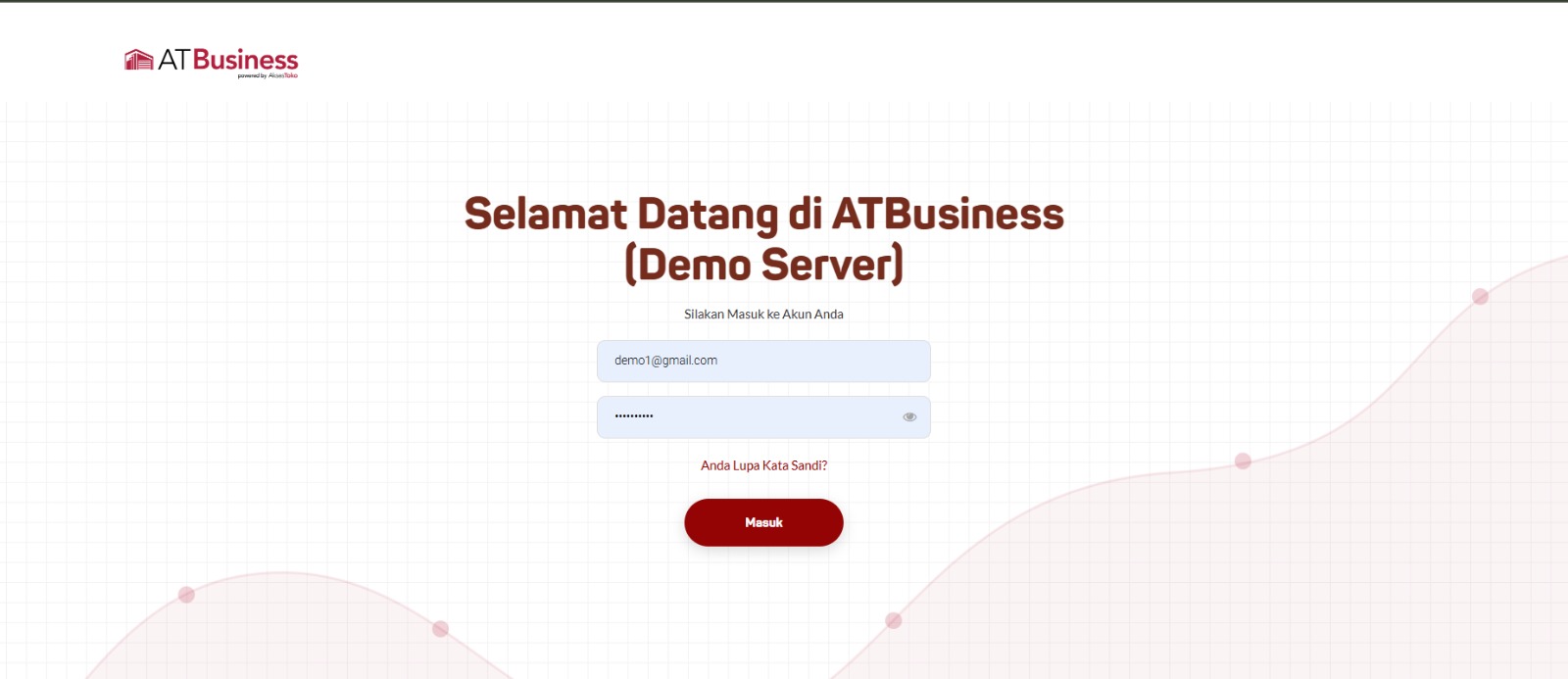
2. Selanjutnya muncul Pop up Informasi untuk Mengaktifkan Kemanan Akun
3. Klik Tombol Aktifkan Kemanan Akun
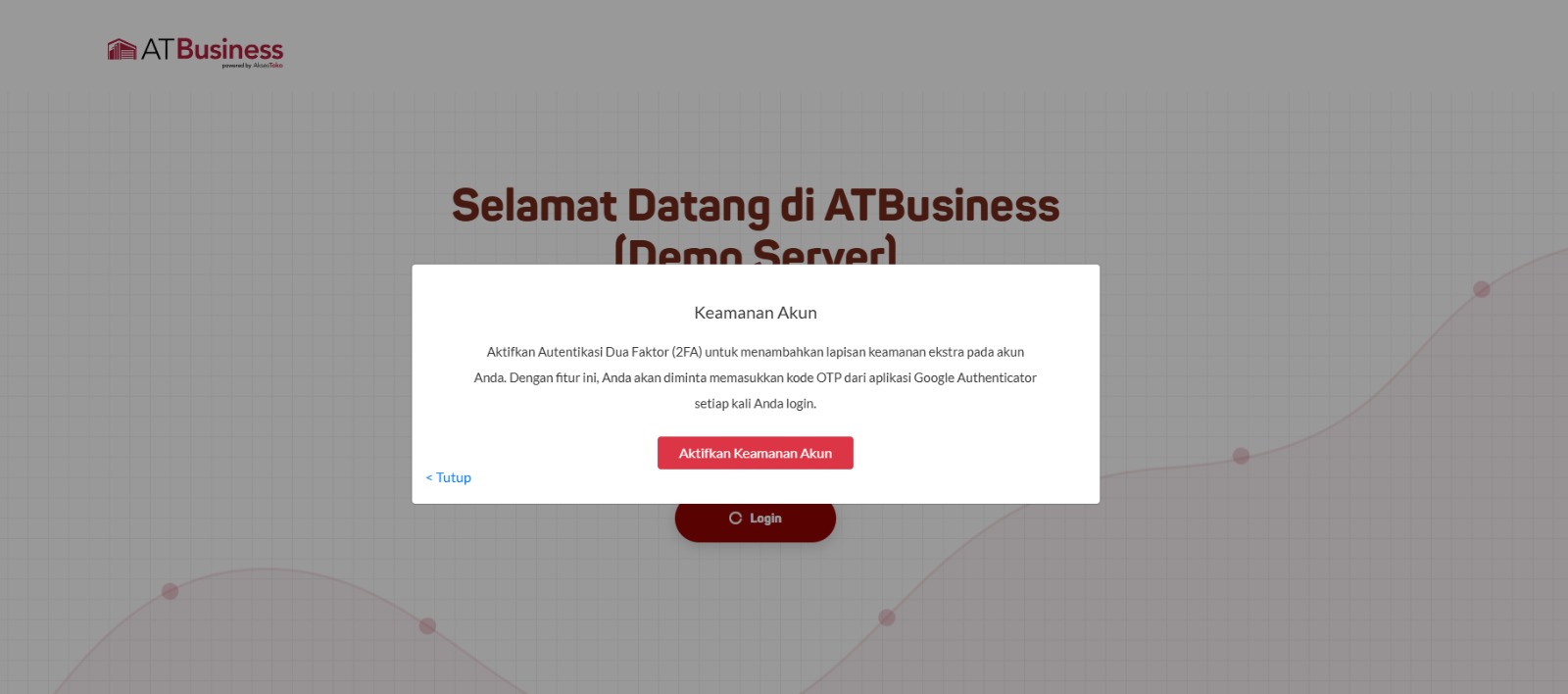
4. Berikutnya muncul informasi Keamanan Akun berhasil di aktifkan
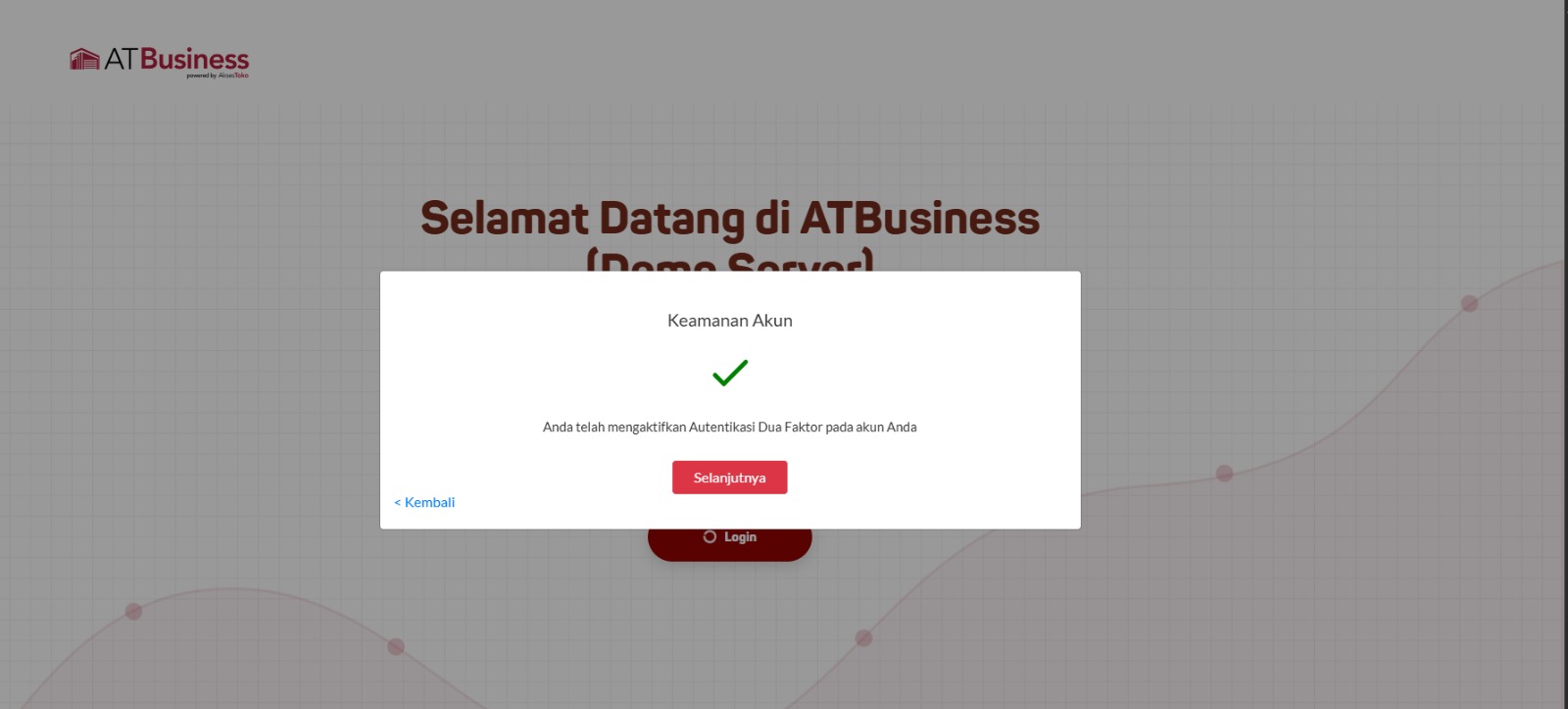
5. Langkah berikutnya adalah Scan Barcode yang muncul
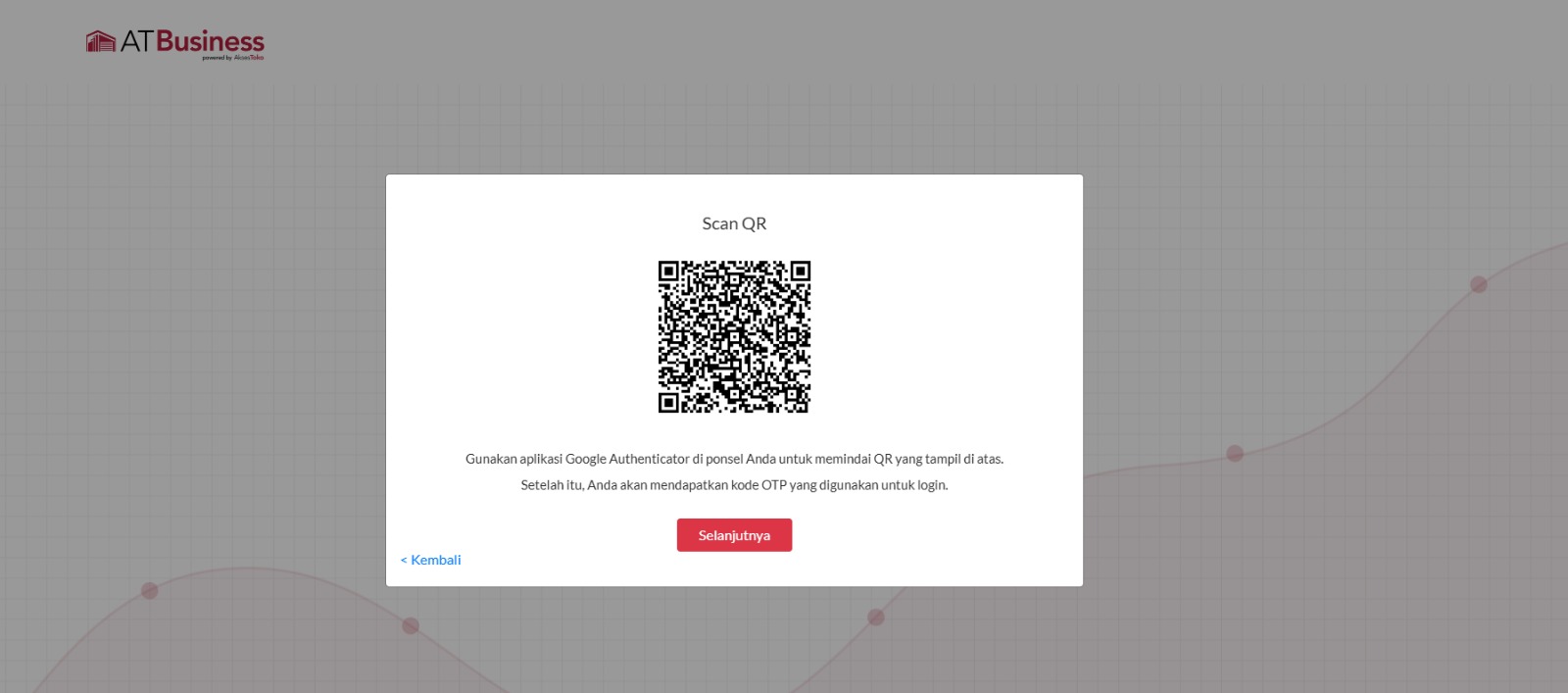
6. Note : Gunakan Aplikasi Google Authenticator untuk melakukan Scan Barcode yang tampil pada ATBusiness.
7. Masuk ke Google PlayStor/AppStore
8. Search Google Authenticator -> Klik Tombol Instal
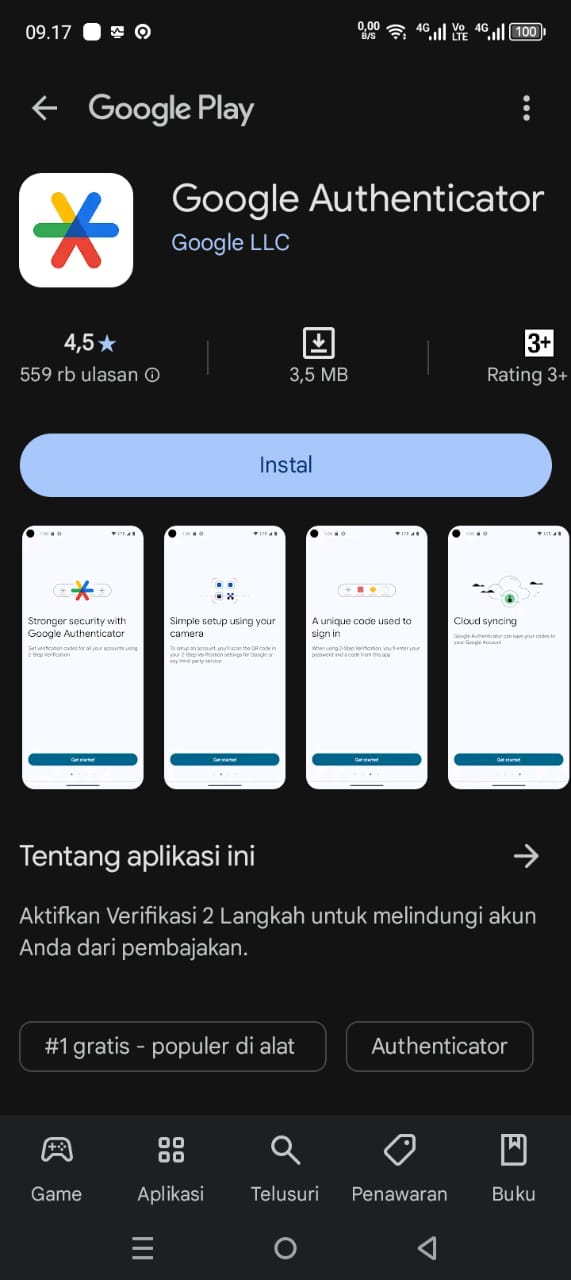
9. Setelah berhasil Ter Install Buka Aplikasi Google Authenticator
10. Lakukan Scan Bacrode
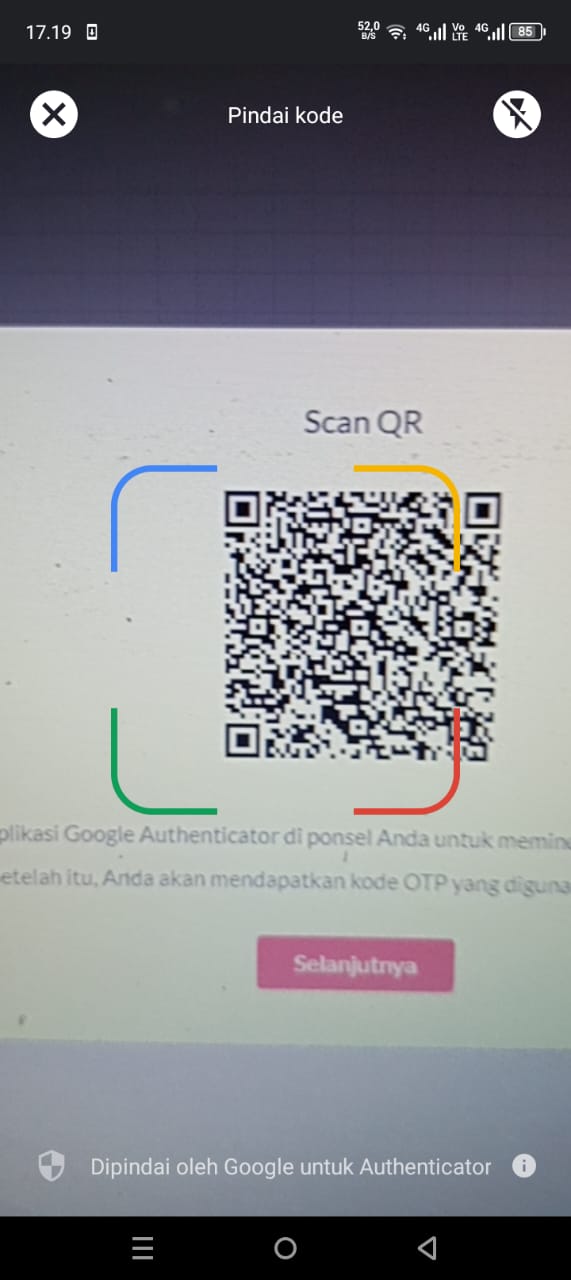
11. Setelah berhasil Scan Barcode, maka anda akan diarahkan untuk mengiputkan Kode OTP yang anda terima setelah Scan Barcode
12. Silahkan inputkan Kode OTP
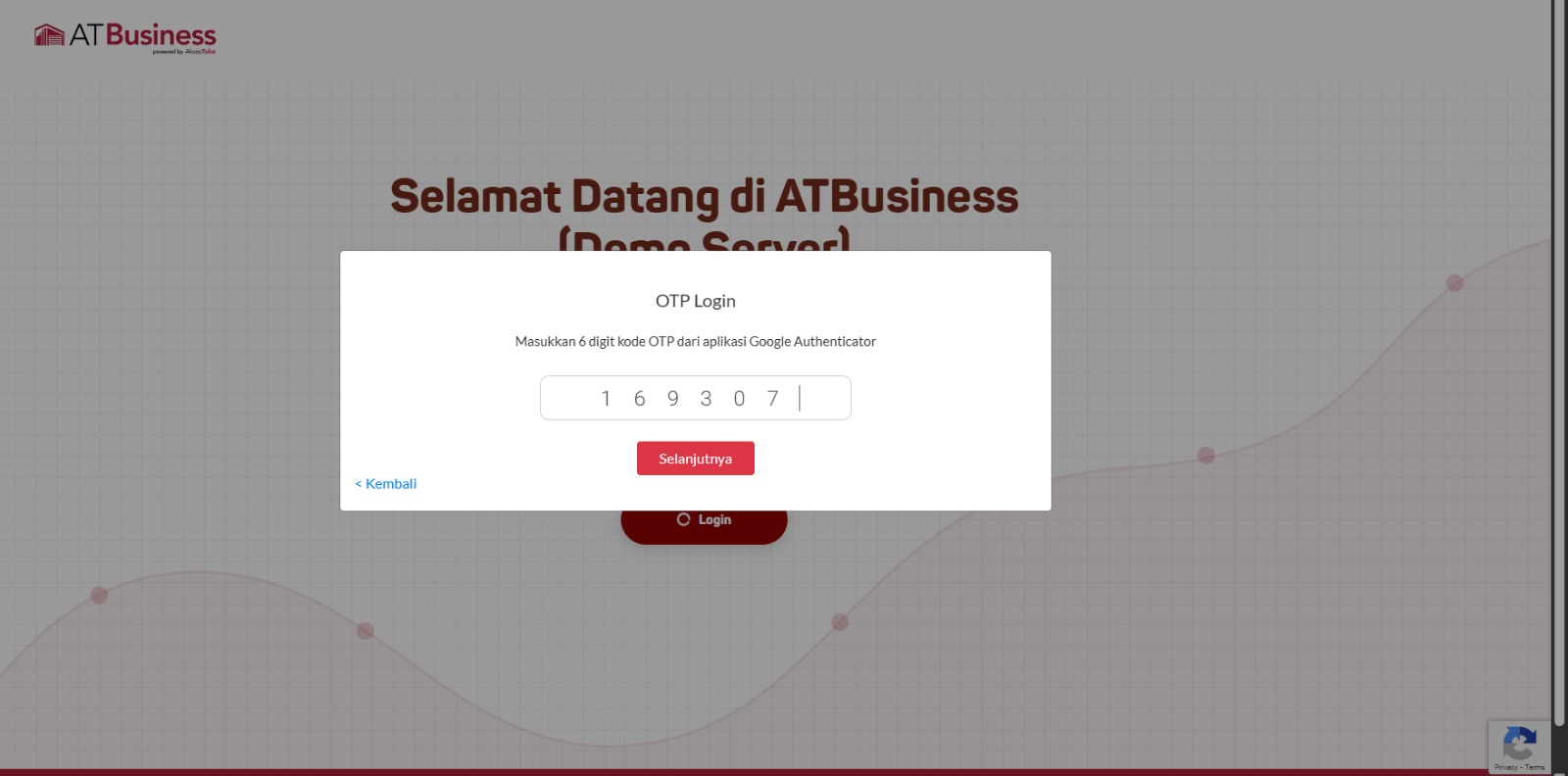
13. Klik Tombol Selanjutnya
14. Berikutnya Halaman akan mengarah ke Dahsboard ketika anda sudah berhasil Logn
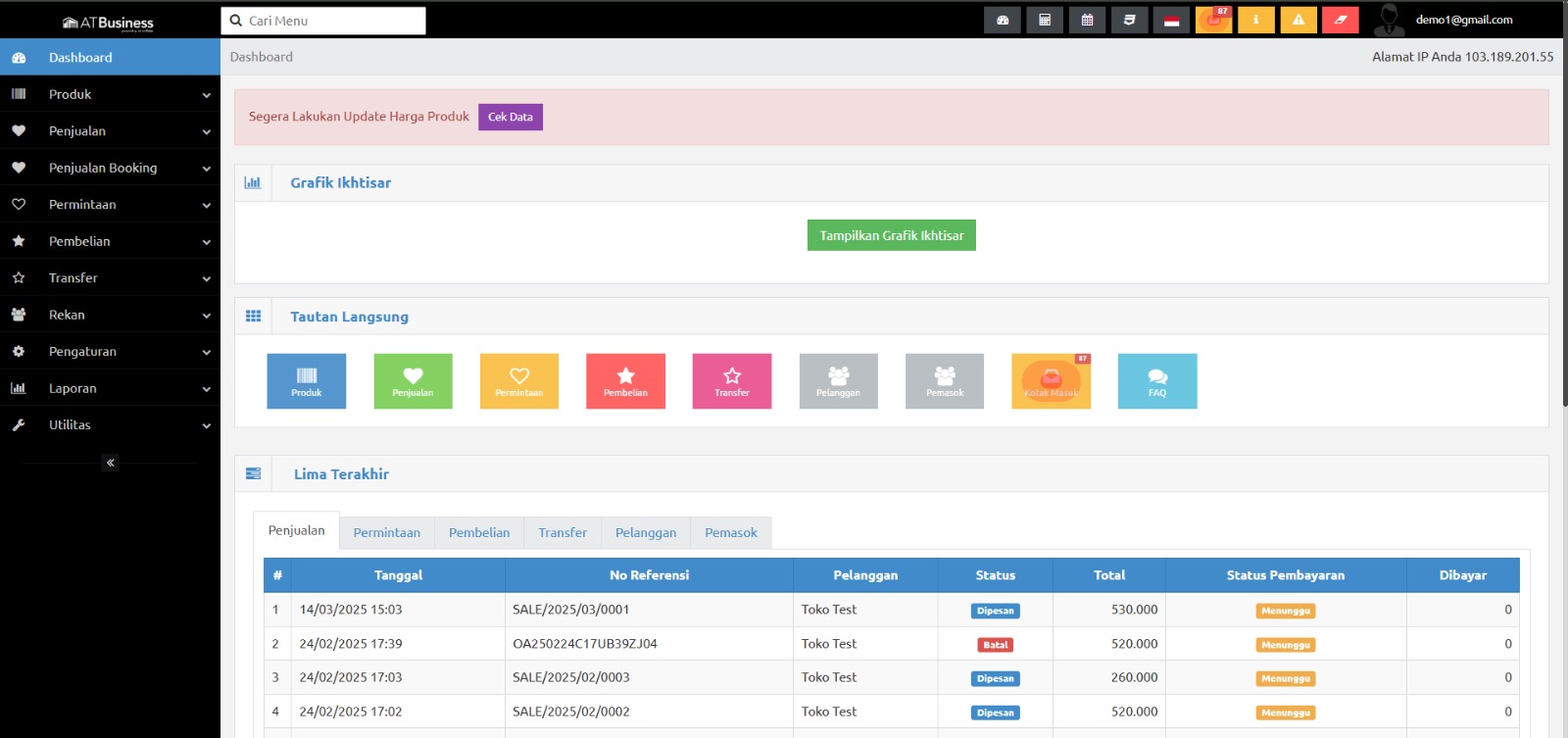
 Kembali ke Pusat Bantuan
Kembali ke Pusat Bantuan